Under mange omstændigheder har du behov for at tilføje en voice over til video eller lave voice over videoredigering. For eksempel vil du måske lave en voice over-video, som du kan uploade og dele på Facebook eller andre sociale netværkssider. Nogle gange, når du opretter en dokumentar om nogle vigtige ting, kan du også tilføje voiceover til video.
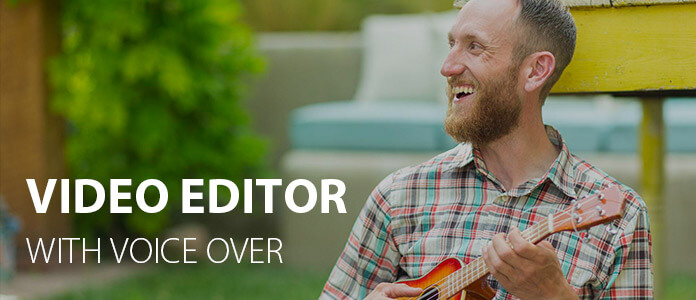
video editor
Her kommer spørgsmålet, hvordan man gør voice over? Det er faktisk nemt at foretage voice over videoredigering med en video editor med voice over. Her introducerer vi dig med voice over video-app. Det giver dig mulighed for nemt at tilføje tilpasset stemme til dine videoer. Du kan tage følgende retningslinje for at bruge videoredigeringsprogrammet med voice over.
Trin 1 Start videoeditor med voice over
Efter download er det nødvendigt at installere og køre denne let anvendelige voiceover-videoredigeringsprogram på din computer. Klik på "Importer" for at indlæse din video til den. Eller du kan direkte trække og slippe din video til dette program. Ethvert populært video / lydformat understøttes af denne videoeditor med voice over. Når alle mediefiler importeres, skal du trække dem til videotidslinjen.
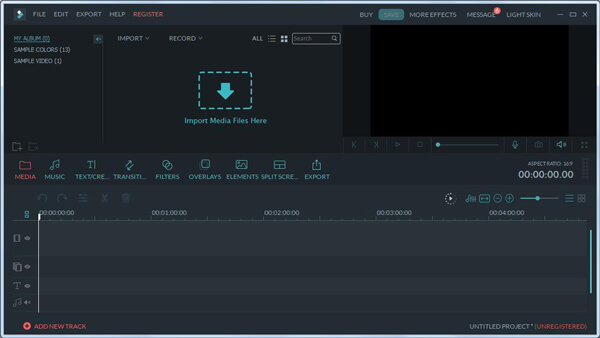
Trin 2 Optag voiceover
Klik på "Optag en Voiceover"-knappen under forhåndsvisningsvinduet for at åbne vinduet" Optag lyd ". Sæt stik i computerens mikrofon, og du er klar til at foretage voice over videoredigering.
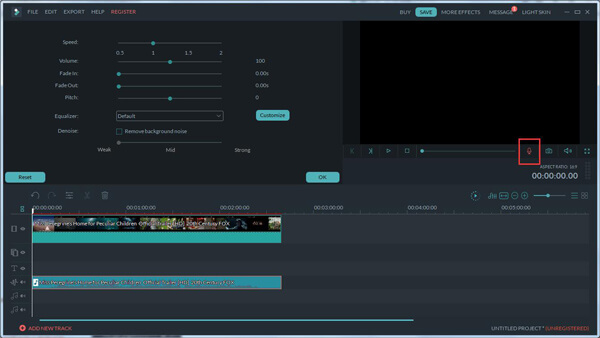
Klik på den røde optageknap, så har du 3 sekunders nedtælling for at begynde at tale.
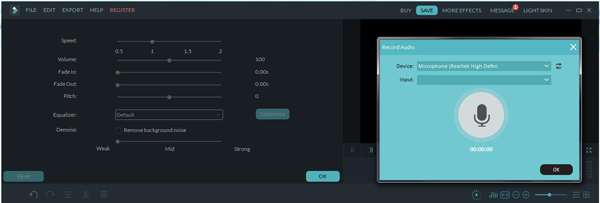
Trin 3 Tilføj Voice Over
Når voiceover-optagelsen er færdig, skal du klikke på den røde knap igen. Derefter vil du se en ny "Record Timeline" vises. Træk lydsporet til den rigtige position for at passe til din video.
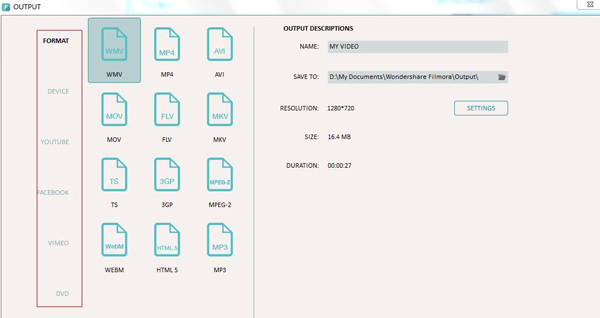
Trin 4 Bekræft handlingen
Takket være dets indbyggede forhåndsvisningsvindue kan du nemt tjekke outputvideoen. Hvis du er tilfreds, skal du klikke på "Opret" for at eksportere din nye videofil. Desuden har du lov til at dele din video.
Med denne kraftfulde videoredigeringsprogram med voice over kan du let foretage voice over videoredigering. Forskellige redigeringsfunktioner er designet i dette program, du kan gratis downloade det og prøve.
Kontroller, hvordan du foretager voice over videoredigering fra videoen herunder:


Hvordan optager jeg en klar lyd på min telefon?
Kan jeg sende en stor stemmeoptagelse?
Hvordan optager man voice over, mens man spiller musik?
Med Aiseesoft Screen Recorder kan du optag voice over, mens du spiller musik. Start Screen Recorder, og vælg Audio Recorder i hovedgrænsefladen. Aktivér systemlydindstilling og mikrofonindstilling. Klik derefter på REC-knappen for at starte optagelse af voice over.
I dette indlæg taler vi hovedsageligt om videoredigereren med voice over. Når du vil føje et specielt personligt touch til dine ferievideoer, fødselsdagsbilledshow, bryllupsmontager og mere, når du vil foretage voice over videoredigering, kan denne videoeditor med voice over være en god mulighed.